كيف تضغط الفيديو بدون برنامج؟.
مع تطور التكنولوجيا ، أصبح استهلاك محتوى الفيديو الجيد حقًا أمرًا سهلاً للغاية. في حين أنه من الصحيح أن جودة الفيديو تتيح الانغماس المذهل ، فإن هذا يأتي على حساب حجم ملف الفيديو المعني. لذلك ، يبحث المزيد والمزيد من الأشخاص عن حلول فعالة للاستمتاع بمحتوى فيديو عالي الجودة مع تقليل حجم الملف. لفعل هذا، الحل الأكثر فعالية هو ضغط البيانات. هذا هو الأسلوب الذي يسمح تقليل حجم الملف لزيادة سعة التخزين وسرعة نقل الملفات.
ما هو ضغط الفيديو؟
بحكم التعريف ، فإن ضغط الفيديو هي تقنية ترميز تعمل على تقليل حجم ملف الفيديو بحيث يستهلك مساحة أقل على القرص الصلب وبالتالي يسهل نقله على الإنترنت على سبيل المثال.
تتم عملية الضغط باستخدام برنامج ترميز فيديو يعمل على واحد أو أكثر من خوارزميات الضغط. في الواقع ، يتم عادةً ضغط الفيديو عن طريق إزالة عناصر مثل الصور أو الأصوات أو المشاهد المتكررة الموجودة في الفيديو.
الغرض من هذه المناورة هو تقليل حجم الفيديو مع محاولة الحفاظ على جودة الفيديو الأصلي قدر الإمكان. نظرًا لأن هذه عملية كمبيوتر تقنية ، فقد لا تظهر العناصر المحذوفة للمشاهد.
لماذا ضغط الفيديو؟
الاستخدام الرئيسي لضغط الفيديو هو تقليل حجم الفيديو الأصلي. كلما زادت جودة الفيديو ، زادت المساحة التي يشغلها على محرك الأقراص الثابتة. وبالتالي ، فإن ضغط مقطع فيديو يوفر مساحة فوق كل شيء.
أيضًا ، كلما كان حجم الملف أصغر ، كان نقله أسهل. وبالتالي ، فإن إرسال مقطع فيديو بحجم 200 ميجابايت عبر الإنترنت أسهل من إرسال مقطع فيديو بحجم 1 جيجابايت.
الحلول المختلفة لضغط الفيديو دون فقدان الجودة
قلة من الناس يعرفون ذلك ، ولكن من الممكن لأي شخص أن يقوم بضغط الفيديو. للقيام بذلك ، فإن الخطوة الأولى هي تنزيل برنامج مثل محول VideoProc الذي يسمح لك بضغط الفيديو دون فقدان الجودة. الغرض من هذا البرنامج المجاني هو تزويدك بجميع الأدوات اللازمة لعملية التحويل. يتوفر برنامج VideoProc Converter على نظامي التشغيل Windows و macOS.
فيما يلي طريقتان لتقليل حجم الفيديو باستخدام VideoProc Converter
كيف تضغط الفيديو باستخدام برنامج ترميز فيديو آخر؟
برنامج VideoProc Converter يدعم العديد من صيغ الفيديو والصوت. من بين هؤلاء ، يمكننا ملاحظة:
- تنسيقات الفيديو: MP4 ، AVI ، FLV ، MKS ، MOV ، MPEG4 ، H.264 ؛
- تنسيقات الصوت MP3 ، AC3 ، AAC ، FLAC ؛
يعد استخدام برنامج ترميز فيديو آخر لضغط الفيديو طريقة جيدة لتقليل حجم الفيديو الخاص بك. إليك كيفية القيام بذلك في VideoProc Converter
- تحتاج إلى فتح البرنامج ومن الواجهة الرئيسية للبرنامج ، انقر فوق “فيديولاستيراد الفيديو الخاص بك. يمكنك أيضًا سحبها إلى واجهة البرنامج.
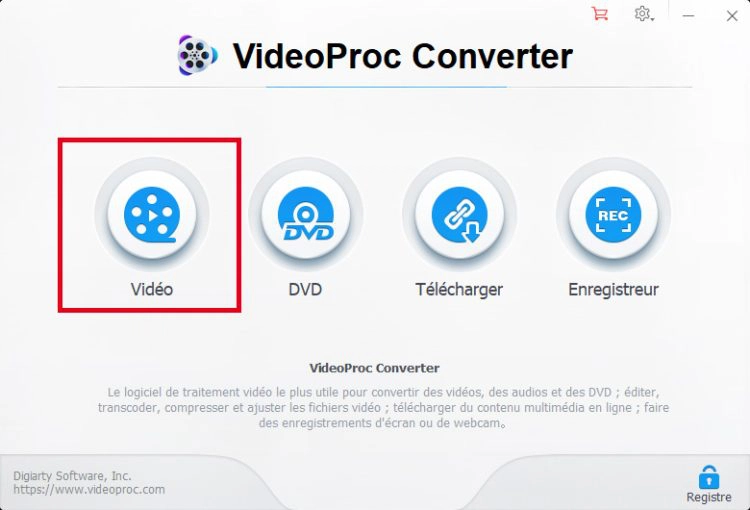
- بعد هذه الخطوة ، يقدم لك البرنامج طرقًا مختلفة لضغط الفيديو الخاص بك. من ناحية أخرى ، يمكنك ضغط الفيديو دون فقدان الجودة عن طريق اختيار ملف أعلى تنسيق الإخراج النقر على “الحجم المطلوب“.
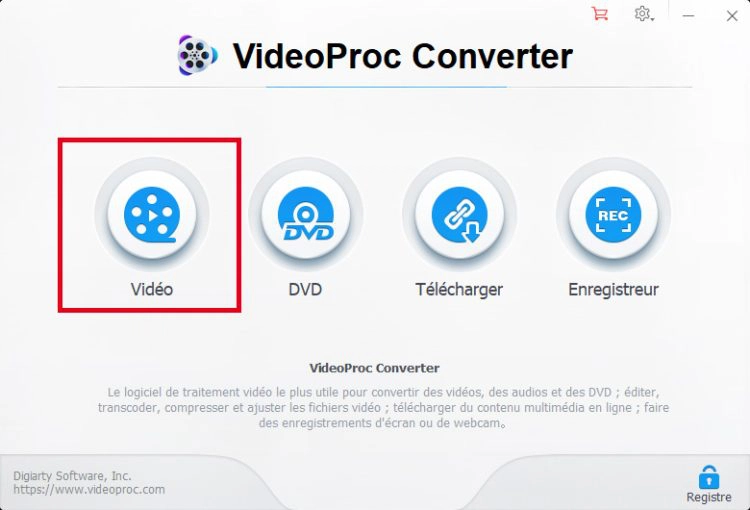
- كل ما عليك فعله هو النقر فوق الزر يجري لضغط الفيديو بدون فقدان البيانات.
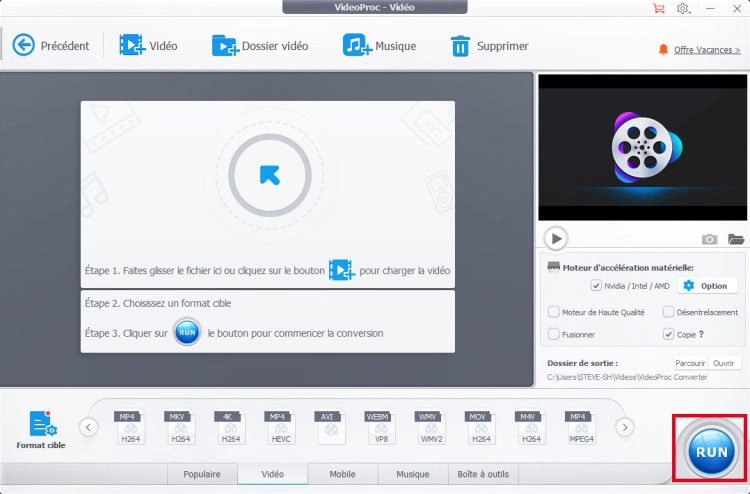
من ناحية أخرى ، لديك إمكانية تقليل حجم الفيديو الخاص بك عن طريق تعيين ملف اعدادات الفيديو.
تسمح هذه الحيلة بتحديد تنسيق وترميز الفيديو من أجل تقليل الدقة أو معدلات الإطارات والمعلمات الأخرى.
كيفية ضغط فيديو 4K إلى 1080p؟
العملية في الواقع بسيطة للغاية. بعد تنزيل البرنامج وتثبيته ، عليك فقط اختيار نوع ملف الفيديو المراد تحويله. ثم اختر تنسيق إخراج الفيديو الخاص بك. اعتمادًا على تنسيق الإخراج ، يمكن تشغيل الفيديو المحول على أجهزة مختلفة.
اذا كان لديك فيديو بدقة 4K على سبيل المثال ، قد لا يتمكن هاتفك الذكي من قراءته. عن طريق تحويل هذا الفيديو إلى MP4 مع دقة 1080p أو 720p ، يمكن مشاهدتها على غالبية أجهزة الوسائط المتعددة وتقليل حجم الفيديو كثيرًا.
بعد اختيار تنسيق إخراج الفيديو الخاص بك ، لديك خيار اختيار جودة إخراج الفيديو. هذه الخطوة مهمة إذا كنت تريد تحويل مقطع فيديو مع الحفاظ على جودته عالية قدر الإمكان.
بمجرد تكوين كل هذه الإعدادات في البرنامج ، اختر المجلد الوجهة حيث سيتم تخزين الفيديو المحول. ثم ابدأ عملية التحويل وانتظر حتى تكتمل.
بعض الميزات الأخرى لبرنامج محول VideoProc
يعد برنامج VideoProc Converter ، الذي تم إنشاؤه بواسطة Digiarty Software ، أحد حلول تكنولوجيا المعلومات لمعالجة مقاطع الفيديو التي أخبرناك عنها بالفعل خلال مقالاتنا حول ضغط فيديو 4K GoPro ودمج مقطعي فيديو في مقطع واحد. يقدم ميزات مختلفة بخلاف تحويلات، ولا سيما ضغط و ال معالجة الفيديو.
يعد VideoProc Converter هو الحل المثالي إذا كنت تبحث عن برنامج متعدد الوظائف لتحويل وضغط ومعالجة مقاطع الفيديو الخاصة بك. مع تقدم التقنيات الجديدة ، يعد وجود مثل هذه البرامج أمرًا مهمًا ، لأن مقاطع الفيديو بتنسيق عالي الدقة أصبح من أثقل وأثقل. فيما يلي بعض الميزات التي يقدمها هذا البرنامج.
تحويل الفيديو
لا مزيد من البحث ، إذا كنت تبحث عن برامج بسيطة ومجانية يتحول مقاطع الفيديو الخاصة بك في اي حجم. باستخدام VideoProc Converter ، ستتمكن من تحويل مقاطع الفيديو الخاصة بك وضغطها دون فقدان الجودة بحيث يمكنك تشغيلها على أي جهاز أو منصة وسائط اجتماعية.
تحرير مقاطع الفيديو بنقرات قليلة
إذا كنت شغوفًا بتحرير الفيديو ، فاعلم أن هذا البرنامج يقدم لكتحرير أشرطة الفيديو الخاصة بك لتعديلها بسرعة بعد ضغطها. لا داعي لأن تكون خبيرًا في الموضوع ، لأن البرنامج لا يقدمه لا توجد ميزات معقدة لتعديل مقاطع الفيديو الخاصة بك قبل مشاركتها على الإنترنت. باستخدام محول VideoProc ، يمكنك ضبط سرعة تشغيل الفيديو ، استقرار الضوضاء، قم بدمج المقاطع في جزء واحد أو حتى قص الأجزاء غير المرغوب فيها دون عناء. البرنامج سهل الاستخدام للغاية.
تسجيل الشاشة
هذه ميزة يجب أن تهمك. يتعلق الأمر ب لقطة شاشة للكمبيوتر الشخصي. يسمح لك برنامج VideoProc Converter بتسجيل صورة من شاشة iPhone ، وهو أمر نادر جدًا في السوق.
تنزيل الملفات من الإنترنت
سيسعد عشاق تنزيل الملفات من الإنترنت أن يتمكنوا من تنزيل مقاطع الفيديو باستخدام هذا البرنامج من أجل عرض حاليا. بالإضافة إلى الحفاظ على الجودة مصدر مقاطع الفيديو ، يسمح لك برنامج VideoProc Converter باستعادة مقاطع الفيديو من المواقع المليئة بالبرامج الضارة.
استمتع بخصم أكثر من 60٪ على شراء محول VideoProc
هل كان المقال مفيداً؟شاركه مع أصدقائك ولا تنسى لايك والتعليق
اترك تعليقاً